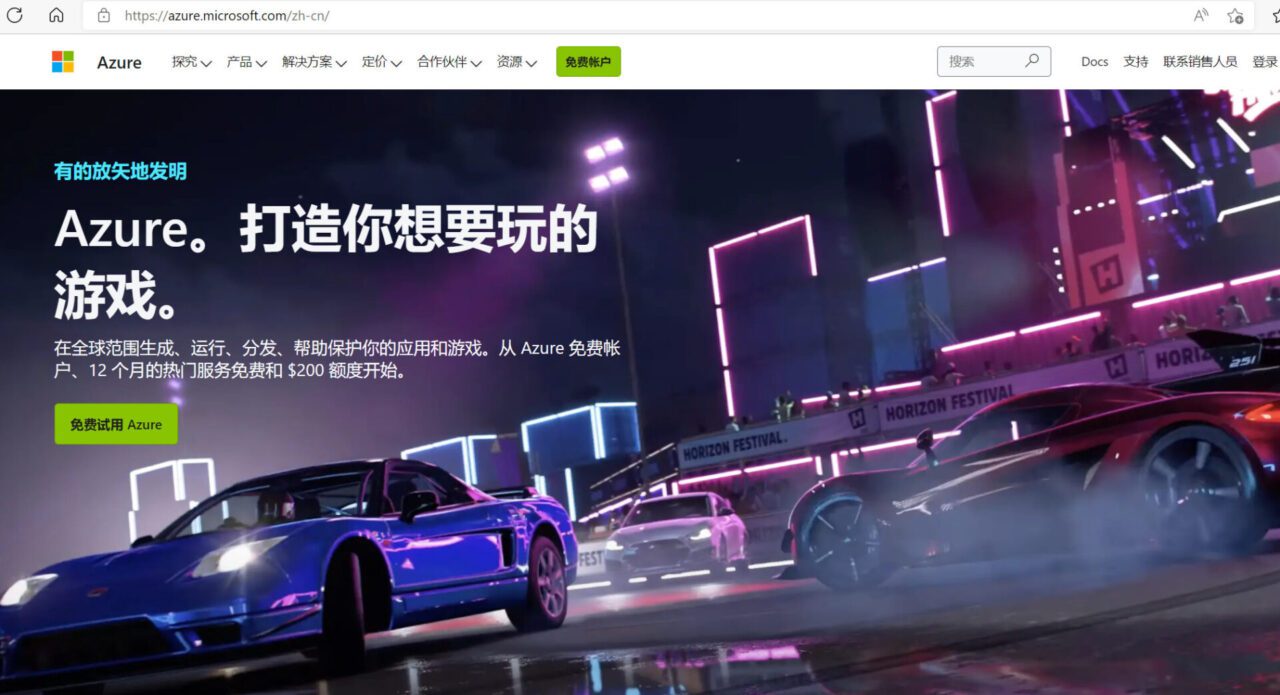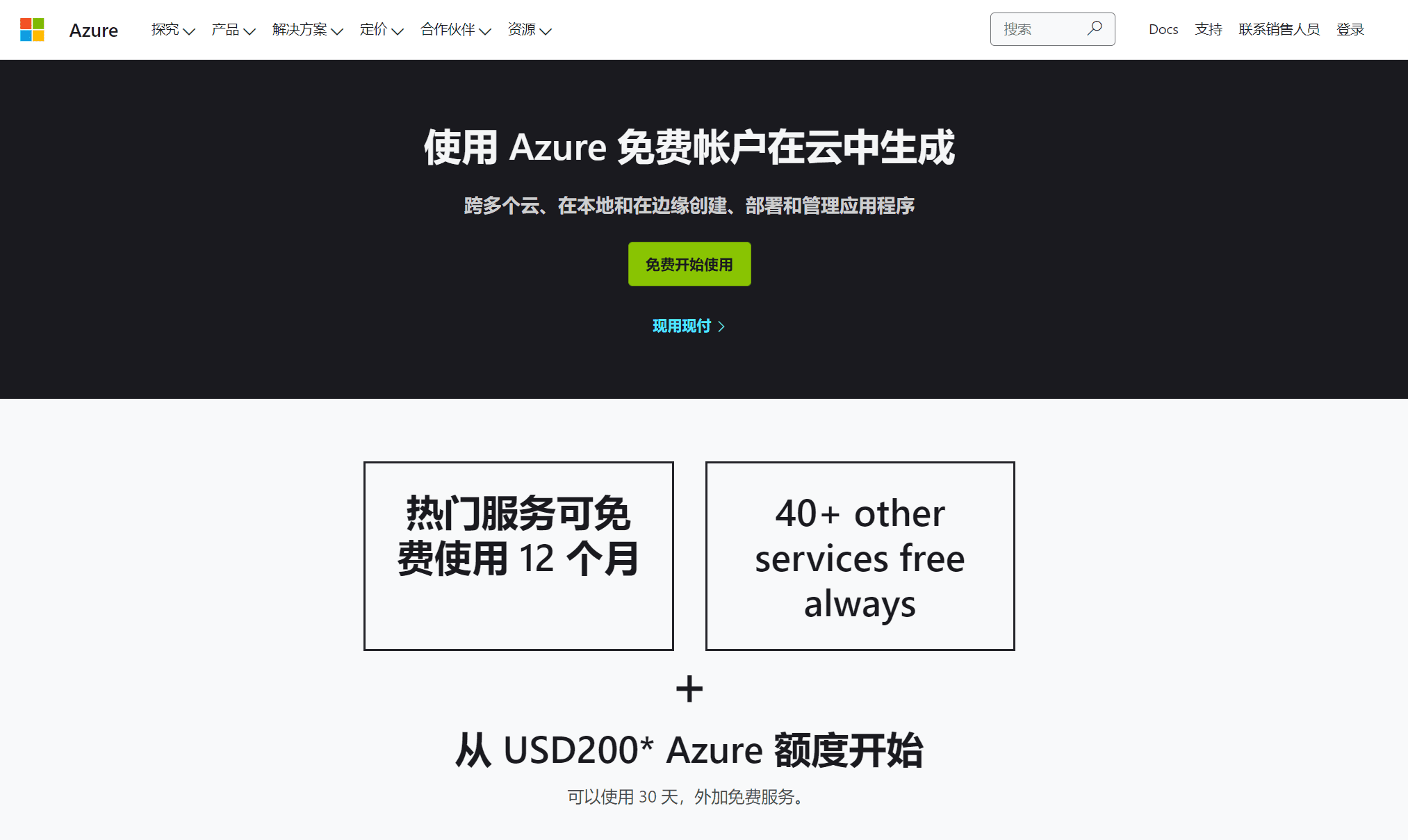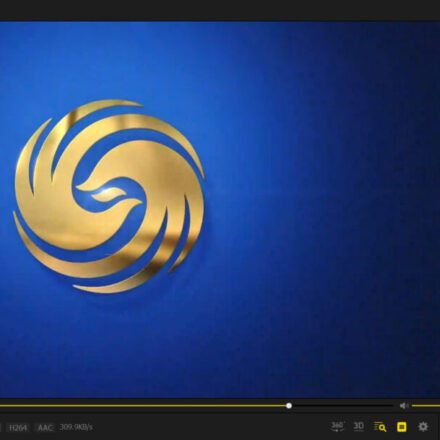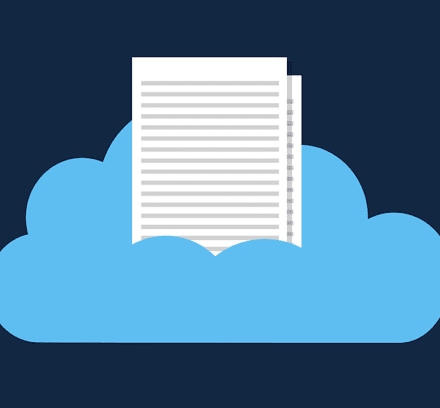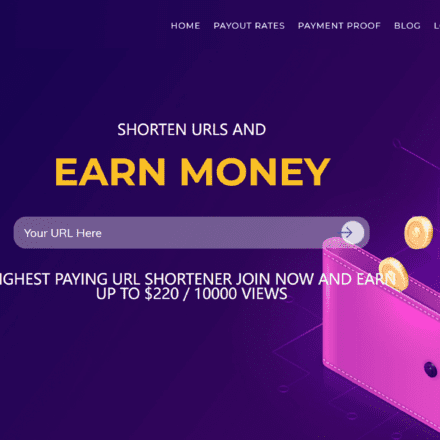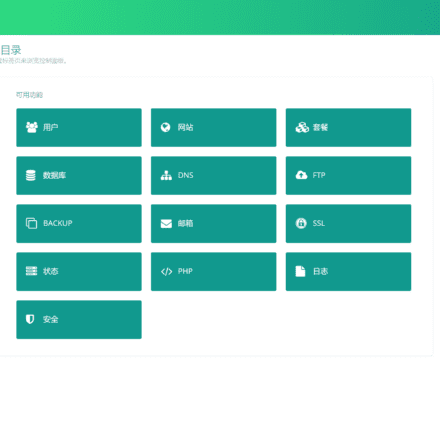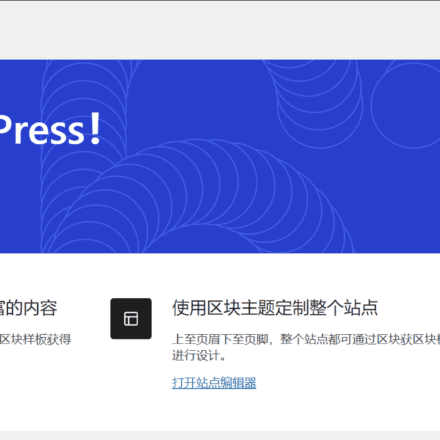優れたソフトウェアと実用的なチュートリアル
Microsoft Cloudの1年間無料利用と200ドルの特典を申請するためのガイド
マイクロソフトクラウド 無料お申し込みガイド、国内ユーザーはMicrosoft Cloudをご利用の場合、香港、韓国、日本のサーバーノードが第一候補です。アジア回線の接続速度は依然として良好です。さあ、Microsoft Cloudの無料お申し込みを始めましょう。一銭も無駄にせず、今すぐ無料でお申し込みください。アズールVPSホスティング!Microsoft Azureアプリケーションの完全ガイド!1年間の無料期間内は料金は一切発生しません!
Microsoft Azure とは何ですか?
Microsoft Azureは、Microsoftのパブリッククラウドサービスプラットフォームであり、Microsoftのオンラインサービスの一部です。2008年に開発が開始され、2010年2月に正式にリリースされました。現在、世界中に54のデータセンターと44のCDNジャンプポイントを有しています。
マイクロソフト アジュール Microsoft クラウド アプリケーショントライアルではクレジットカードの確認のみが必要です。1年間は無料枠内で料金が差し引かれることはありません。もちろん、1年後にご利用いただけなくなった場合は、料金が発生することなくリソースを直接削除できます。Microsoft Azureは現在、世界中に54のデータセンターと44のCDNノードを保有しています。
しかし、正直なところ、Microsoft Cloud は今ひとつ期待外れで、無料トライアルもあまり役に立ちません。無料の Microsoft Cloud を試してみたい方は、ぜひお申し込みください。
Microsoft Cloud の Web サイト アドレス:クラウド コンピューティング サービス | Microsoft Azure
Microsoft Cloud はどのような無料サービスを提供していますか?
人気のサービスは12ヶ月間無料で、その他40以上のサービスは常に無料です。200米ドル*のAzureクレジットを30日間ご利用いただけます。さらに、無料サービスもご利用いただけます。Azureでできることの一部をご紹介します。
私たちが特に重視する無料サービスの概要:
- 毎月15Gの送信トラフィック(データ転送)が12か月間無料。
- 毎月 2 x 64 GB (P6) SSD ストレージ、200 万回の I/O 操作、12 か月間無料。
- Windows または Linux 用の B1s バースト可能仮想マシンを 1 か月あたり 750 時間、12 か月間無料でご利用いただけます。
B1s仮想マシンは、1vCPU、1GBメモリ、64GBハードディスク、月間15Gトラフィックを備えたVPSサーバーです。一般的に、少量のトラフィックを除けば、その他はすべてほぼ十分です。
従量課金制に切り替えると、人気のサービスに毎月 12 クレジットを無料で利用でき、いつでも 40 を超える追加サービスにアクセスできます。
無料お申し込み後、12ヶ月の無料期間を利用するには有料ユーザーにアップグレードする必要があります。アップグレードしない場合は、1ヶ月間の無料期間と200ドルのトライアル期間のみとなります。この200ドルはあくまで宣伝のための特典です。Microsoft Cloudを12ヶ月間無料で利用したいのであれば、このボーナスは無駄です!ボーナスは1ヶ月後に失効します。1ヶ月以内にB1以外の仮想マシンをインストールした場合、1ヶ月後に更新または無効化の対象となります。
クロスプラットフォームのモバイルエクスペリエンスの創出
顧客の興味や行動に基づいた AI と認知サービスを使用して、クラウド接続のモバイル エクスペリエンスを構築します。
- Azure アプリサービス
- Azure コグニティブサービス
- Azure 機械学習
既存および将来のアプリケーションにおけるイノベーションの推進
Windows および Linux 仮想マシンを展開し、アプリケーションを最新化し、クラウドおよびハイブリッド環境全体にアプリを展開します。
- Azure仮想マシン
- Azure Kubernetes サービス (AKS)
- Azure Synapse Analytics
スケーラブルなウェブサイトとウェブワークロードの構築
ビジネスに合わせて拡張し、ドメインをホストし、DevOps ツールを使用してより速く展開するワークロードを Azure で作成します。
- Azure 関数
- Azure ロジックアプリ
- Azure DevOps
割り当てを使い切った後も、引き続き無料サービスを利用できます
Azureを無料でお試しください。お支払いは、実際に使用した分のみとなります。200米ドル*のクレジットを使い切った後は、無料期間を超えた分のみお支払いいただきます。従量課金制なら、Azureの無料アカウントを初期費用なしで無料でご利用いただけます。いつでもキャンセル可能です。200米ドル*のクレジットを使い切った後は、12か月間Microsoftクラウドサービスを無料でご利用いただけます。
- Linux 仮想マシン 750 時間/月。
- Windows 仮想マシン 750 時間/月。
- SQL データベース 250 GB (データベース トランザクション 10 ユニットを含む)。
- ブログ ストレージ (5 GB のローカル ストレージ) は、20,000 回の読み取りと 10,000 回の書き込みを提供します。
- 1 秒あたり 1,000 要求ユニットのプロビジョニングされたスループットと 25 GB のストレージを備えた永続的な Azure Cosmos DB サービス。
- 永続的な Azure アプリケーション サービス、10 個の Web、モバイル、または API アプリケーション、および 1G のストレージ スペース。
- Azure Functions の 100 万件のリクエストを永久に処理します。
- Azure Event Grid は、月間 100,000 回のオペレーションが永続的に提供されます。
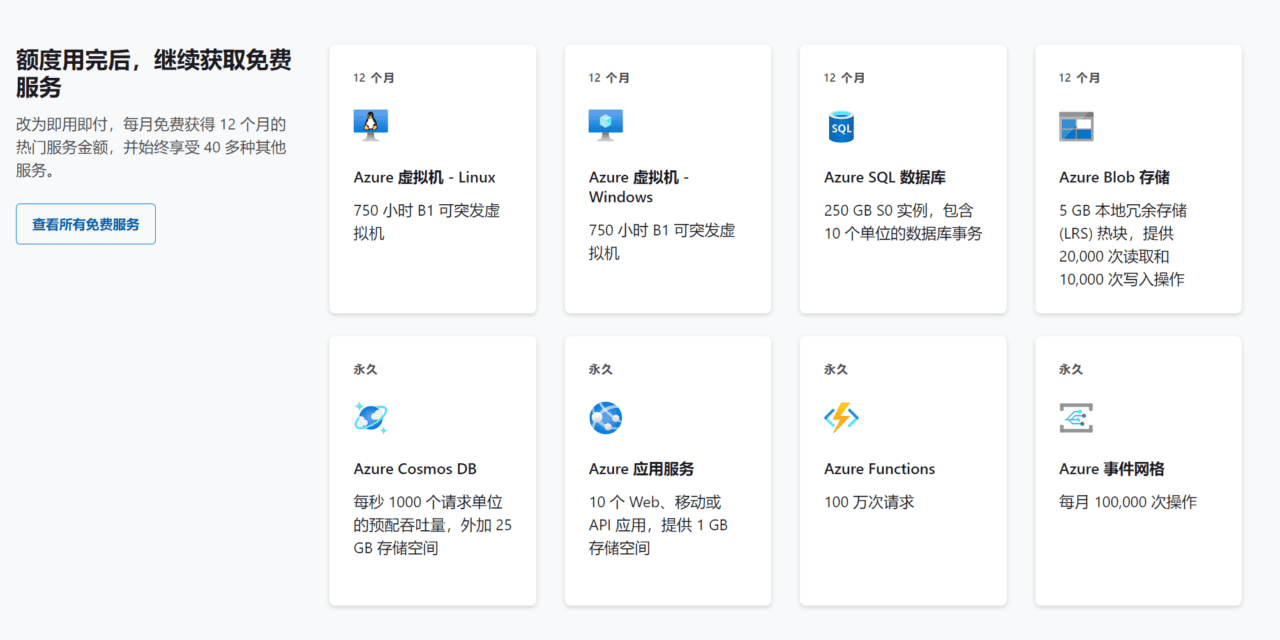
Microsoft Azureに無料で申し込む
Microsoft Cloud について簡単に理解できたら、Microsoft Cloud を無料でお申し込みしましょう。Microsoft Cloud を無料でお申し込みいただく前に、いくつか準備が必要です。
Microsoft Cloud に申し込むには何が必要ですか?
Microsoft の無料 VPS を申し込む前に、次に申し込むときに必要なものを準備する必要があります。
- MicrosoftアカウントまたはGitHubアカウント。(Microsoftアカウントをお持ちでない場合は、メールアドレス、電話番号、またはSkypeアカウントを使用してサインアップできます。account.microsoft.com、選ぶ"ログインを選択し、"アカウントを作成する!")
- デュアル通貨クレジットカードの場合は米ドル口座が必要です。Visa と MasterCard の両方が利用可能です。
- 認証コードを受信できる中国移動、中国聯通、中国電信のいずれかの国内携帯電話。
Microsoft Cloudを無料で申請する手順
ステップ1: アカウントにログインする
緑色の「登録」ボタンをクリックします。無料で始める、Microsoft アカウントを入力して、[次へ] ボタンをクリックします。
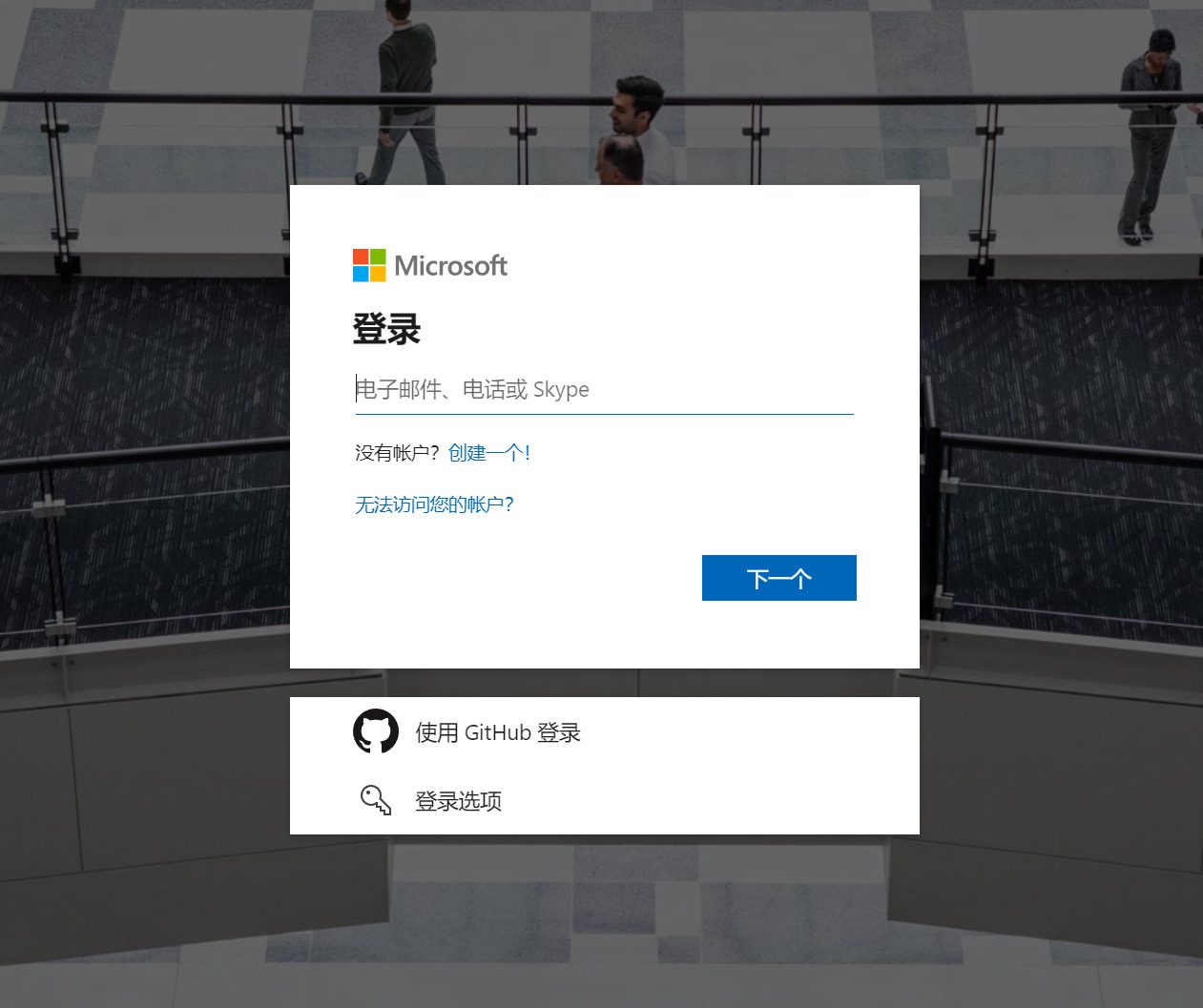
ステップ2:バックアップ用のメールアドレスまたは電話番号を入力します。バックアップ用メールアドレスで認証コードを受け取ったら、そのページに認証コードを入力するか、バックアップ用メールアドレスの手順をスキップしてください。
パスワードは忘れたり盗まれたりすることがあります。万が一の事態に備えて、セキュリティ情報を今すぐ追加してください。万が一何か問題が発生してもアカウントに再びアクセスできるようになります。この情報は、アカウントのセキュリティ強化のみを目的としており、スパムメールの送信には使用しません。もっと詳しく知る。
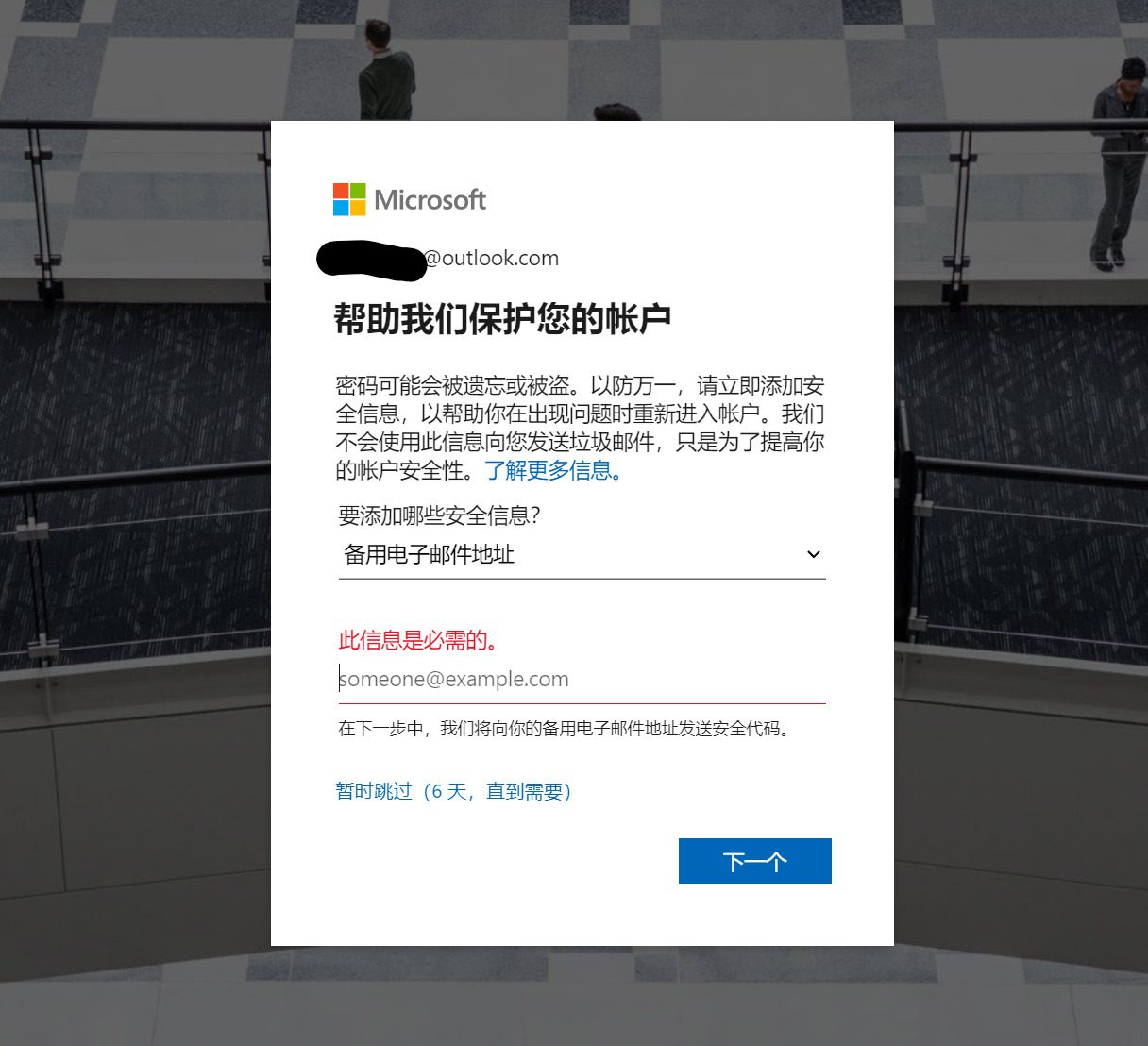
ステップ 3: 無料の Azure アカウントを作成し、申請情報を正直に入力します。
自動更新なしクレジットを使い切った後、従量課金モデルを継続するかどうかを尋ねられます。継続する場合は、サービスの無料利用分を超えて使用した分のみ請求されます。
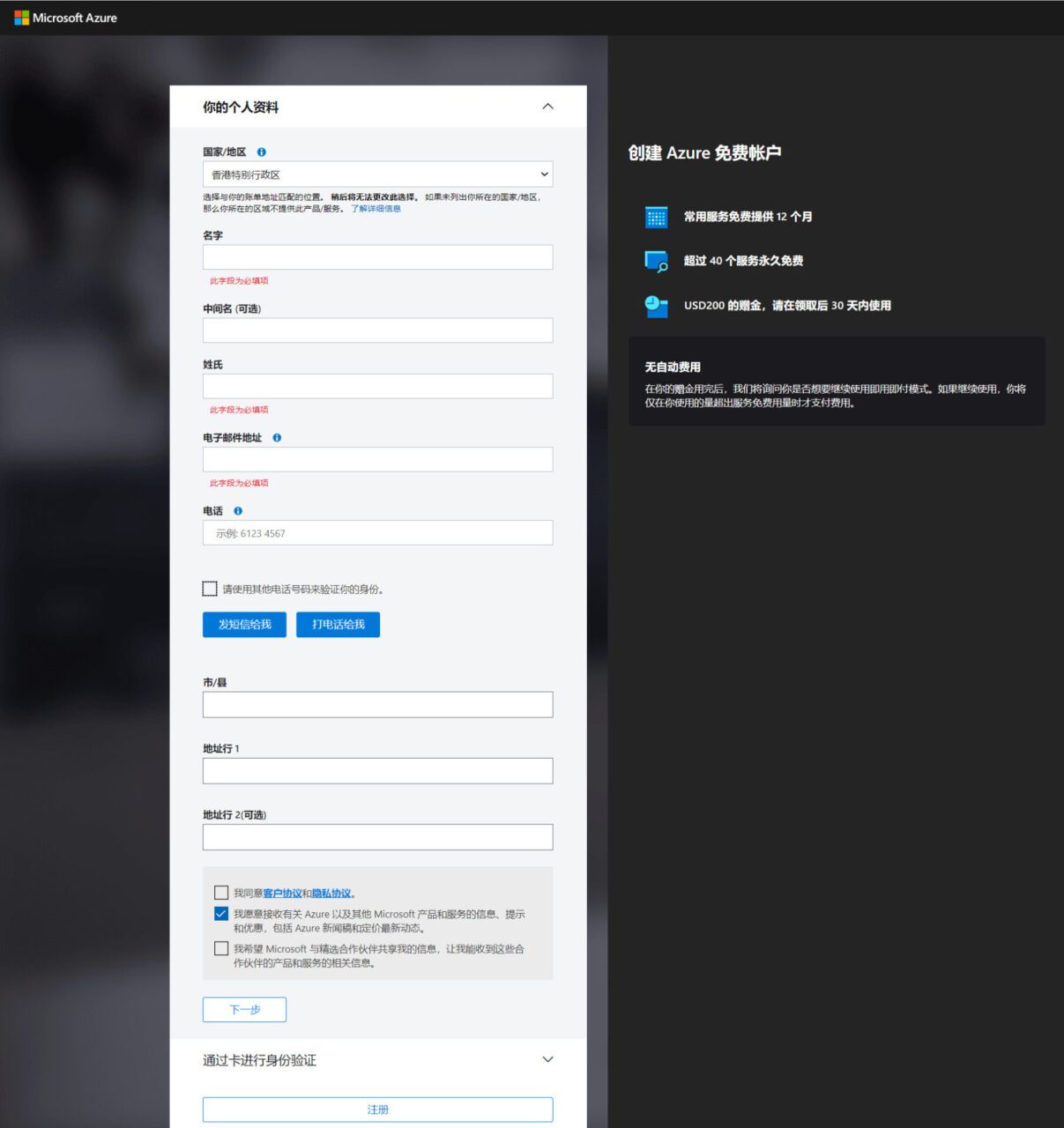
申請住所は香港特別行政区など、匿名で入力することもできます。氏名と電話番号は任意で入力できます。本人確認には他の電話番号もご利用いただけます。このオプションにチェックを入れると、SMS認証に国内の電話番号をご利用いただけるようになります。「顧客規約とプライバシー規約に同意します」にチェックを入れ、「次へ」をクリックして、銀行カード認証に進みます。
ステップ4:銀行カードの確認
クレジットカードをご提示ください。このカードは一時的に承認されますが、従量課金制を利用しない限り、料金は発生しませんデビットカードやプリペイドカードはご利用いただけません。
注:物理クレジットカードまたはデジタルクレジットカードのいずれかで登録できます。海外での本人確認にクレジットカードを頻繁にご利用の場合は、中国国内主要銀行のアプリからデジタルクレジットカードを無料でお申し込みいただけます。例えば、中国工商銀行のデジタルクレジットカードなどです。このタイプのクレジットカードの解約も非常に便利です。
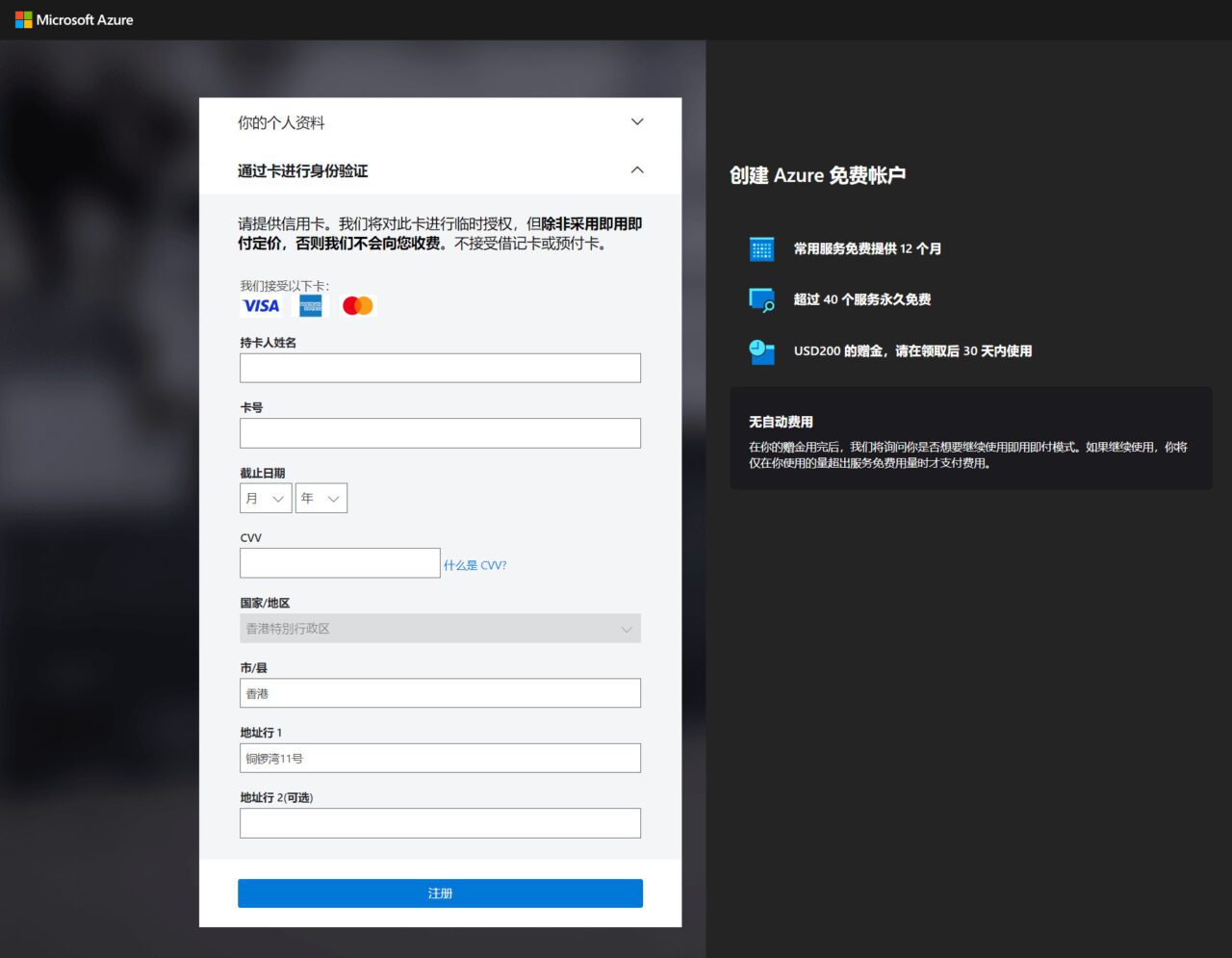
クレジットカード情報を入力したら、「登録」をクリックしてください。Microsoft Cloudへの無料登録が完了しました。おめでとうございます!
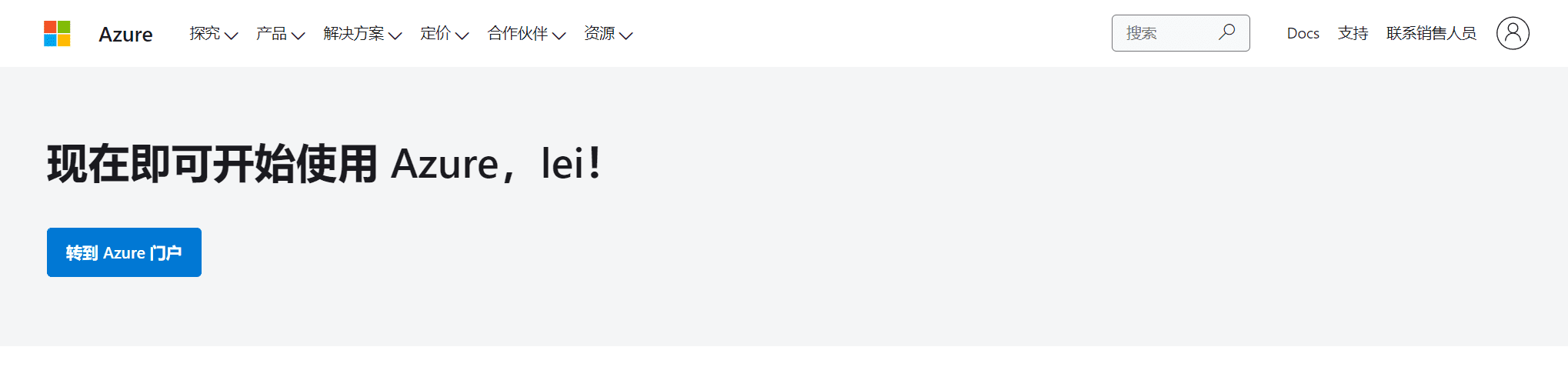
以上がMicrosoft Azureの申し込み手順です。Microsoft Azureの申し込みが完了したら、次はMicrosoft Azureの設定方法をご紹介します。
Microsoft Azureを構成する
次に、Microsoft Cloud を構成し、開始する必要があるプロジェクトを選択します。ウェブアプリケーションの作成または仮想マシンを展開する。
一般的な Azure サービスについて学び、初めての Azure プロジェクトを作成しましょう。Azure を既に使い慣れている場合は、以下の新しいサービスをお試しください。
Microsoft Azure言語を変更する
Microsoft Azure オペレーティング プラットフォームにログインしたら、まず Microsoft クラウドの言語を変更する必要があります。ブラウザの翻訳機能を使用しても、一部のメニューやテキストが英語のままになったり、翻訳が不正確になったりして、操作エラーが発生する可能性があります。

クラウド プラットフォームにログインしたら、上部のナビゲーション バーにある設定アイコンをクリックします。
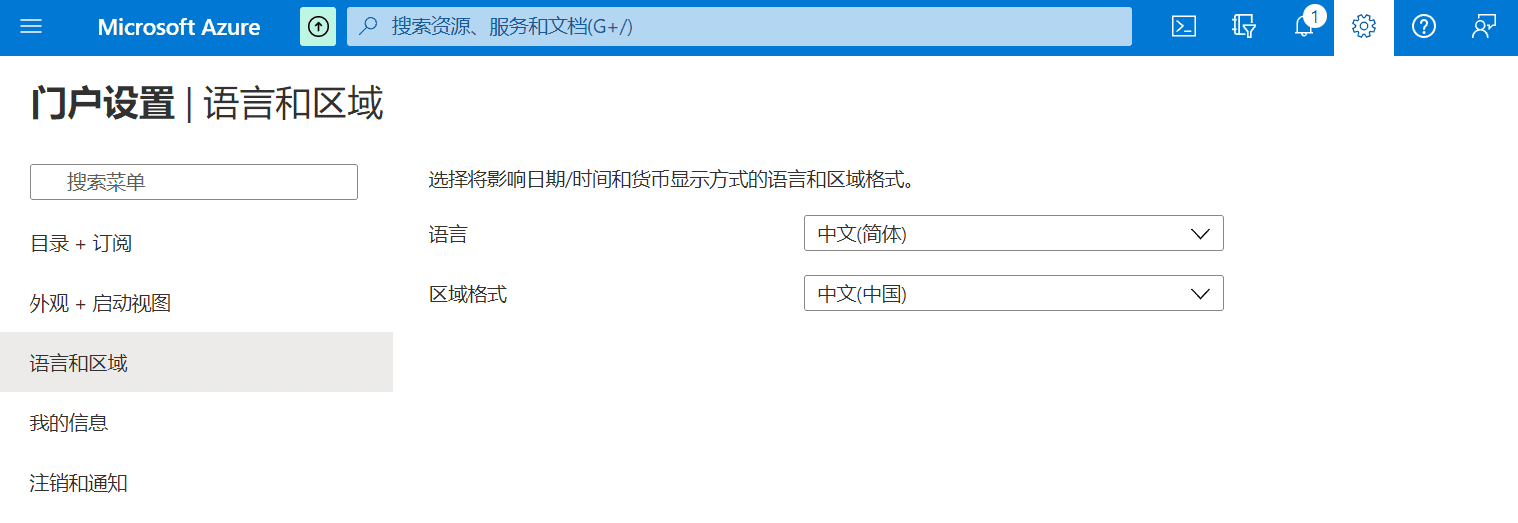
左側の「言語と地域」をクリックし、言語として「中国語(簡体字)」を選択して、下の「適用」ボタンをクリックします。
言語設定が完了したら、ホームページに戻り、「クイック スタート センター」をクリックして仮想マシンを展開します。
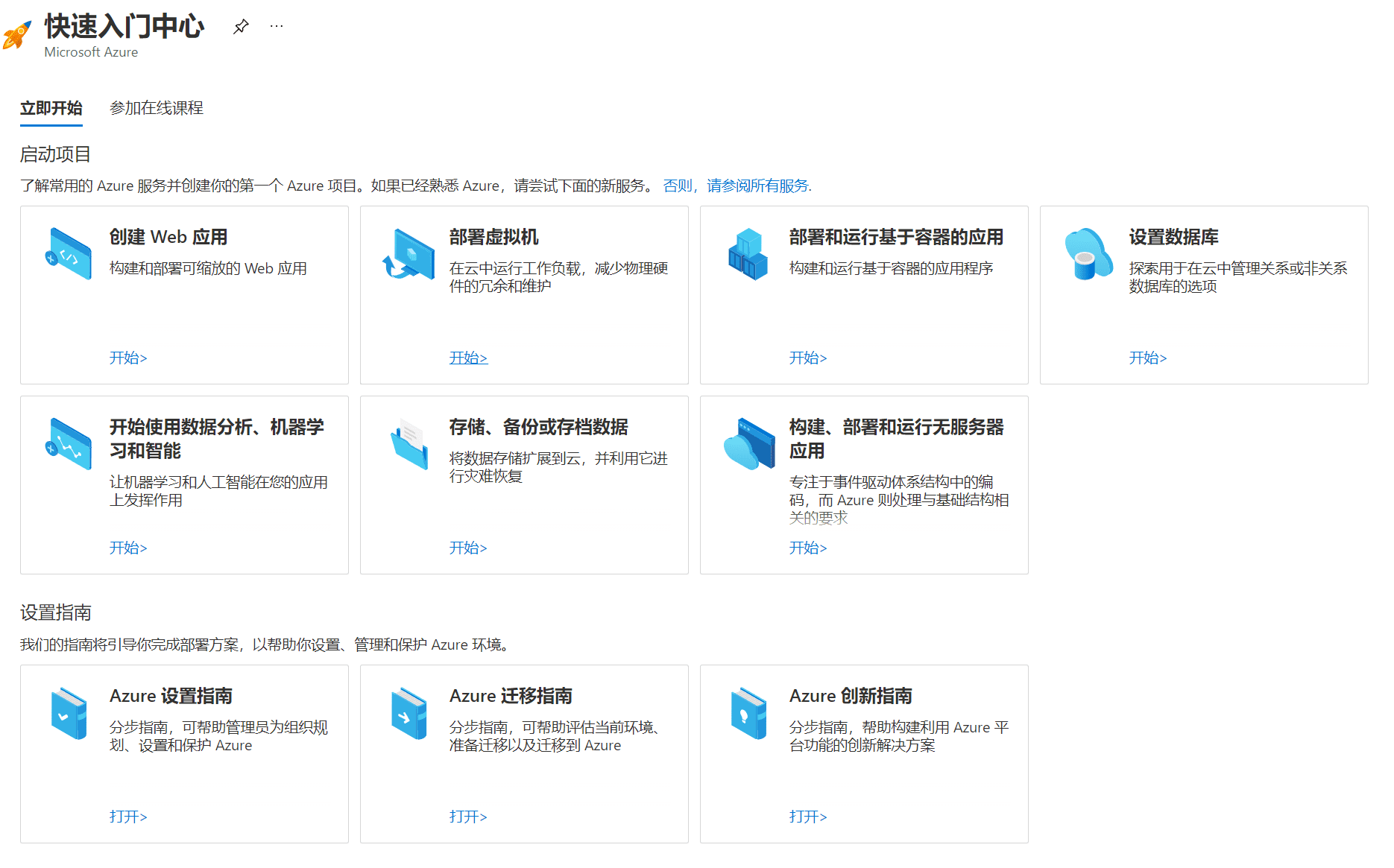
Microsoft Cloud で Web アプリケーションを作成する
Microsoft クラウドで Web サイトをホストし、WordPress、Joomla、Drupal など、Azure Marketplace の豊富なアプリケーション テンプレートのリストから選択します。
Azure Web Apps で Web アプリを構築およびホストする
Azure App Service を使用すると、インフラストラクチャを管理することなく、.NET、NodeJS、PHP、Java、Python、.NET Core、HTML5、または Ruby を使用して Web アプリを構築および実行できます。
シンプルな静的HTML5ウェブサイトから、動的な大規模ウェブアプリケーションまで、Azure App Service Web Appsは、お好みの言語でウェブアプリを迅速にデプロイ・実行するために必要なすべてを網羅しています。このPaaS(サービスとしてのプラットフォーム)により、お客様はビジネスロジックに集中でき、アプリの実行とスケーリングのためのインフラストラクチャはAzureが管理します。
Web アプリを使用する理由:
お気に入りの言語で開発し、Windows または Linux で簡単に実行できます。
GitHub、Azure DevOps Services などの組み込み CI/CD 機能を使用して、更新プログラムを簡単にデプロイできます。
Azure Marketplace の WordPress、Joomla、Drupal などの豊富なアプリケーション テンプレートのリストから選択します。
事前設定されたルールを適用して、手動または自動でスケーリングします。
カスタム ドメインまたは SSL 証明書を簡単に追加できます。
5 分間のクイックスタートで、App Service を使用して最初のアプリケーションをデプロイする方法を学びます。
Azure の無料アカウントを使用すると、10 個の Web アプリを無料で作成できます。
Microsoft Cloud に仮想マシンを展開する
ウェブサイトをMicrosoft Cloudでホストせず、Microsoft Cloudサーバーの利用を柔軟に制御したい場合は、仮想マシンを作成できます。サーバーを制御するのと同じように、Microsoft Cloudを制御できます。
Windows仮想マシンの作成
Windows Server を使用して、オンデマンドで大規模かつ安全な仮想化インフラストラクチャをプロビジョニングします。
仮想マシンは、IaaS(Infrastructure as a Service)の基盤です。Azure では、Windows 10、Windows Server 2016 など、お好みのエディションの Windows 仮想マシンを作成できます。Azure ハイブリッド特典により、Azure は Windows Server または SQL Server のクラウド移行において最もコスト効率の高い選択肢となります。
Windows 仮想マシンを使用する理由:
仮想化の柔軟性は、さまざまなコンピューティング ソリューションに適用されます。
手頃な価格の B シリーズから機械学習に最適化された最新の GPU VM まで、あらゆる予算とワークロードに合わせて設計されています。
ダッシュボード、カスタム イメージ、またはコマンド ライン スクリプトから仮想マシンを構築および管理します。
導入と運用をサポートする包括的なドキュメント。
Azure Reserved VM Instances は、従量課金制に比べて大幅な価格節約を実現します。
既存のオンプレミス ライセンスとアクティブなソフトウェア アシュアランスを組み合わせることで、Azure ハイブリッド特典を通じて Windows Server と SQL Server のコストをさらに節約できます。
この5分間のクイックスタートでWindows仮想マシンの作成方法を学びましょう
Azure の無料アカウントを使用すると、B1 シリーズの Windows 仮想マシンを 750 時間無料で使用できます。
コストの詳細については、Windows 仮想マシンの価格を参照してください。
Linux仮想マシンの作成
Red Hat、Ubuntu、または任意の Linux ディストリビューションを使用した、オンデマンドで大規模かつ安全な仮想化インフラストラクチャ。
仮想マシンは、IaaS(Infrastructure as a Service)の基盤です。Azure では、Red Hat、Ubuntu、またはお好みの Linux ディストリビューションを使用して Linux 仮想マシンを作成できます。Azure 上の Linux 仮想マシンは、オンデマンドでスケーラブルかつ安全な、仮想化された Linux ベースのインフラストラクチャを提供します。
Azure で Linux 仮想マシンを使用する理由:
仮想化の柔軟性は、さまざまなコンピューティング ソリューションに適用されます。
手頃な価格の B シリーズから機械学習に最適化された最新の GPU VM まで、あらゆる予算とワークロードに合わせて設計されています。
ダッシュボード、カスタム イメージ、またはコマンド ライン スクリプトから仮想マシンを構築および管理します。
導入と運用をサポートする包括的なドキュメント。
Azure Reserved VM Instances は、従量課金制に比べて大幅な価格節約を実現します。
この5分間のクイックスタートでLinux仮想マシンの作成方法を学びましょう
Azure の無料アカウントを使用すると、B1 シリーズ Linux 仮想マシンを 750 時間無料で使用できます。
コストの詳細については、Linux 仮想マシンの価格を参照してください。
Linux仮想マシンを作成する
以下では、Linux 仮想マシンを作成する例として、Linux 仮想マシンの作成を取り上げます。
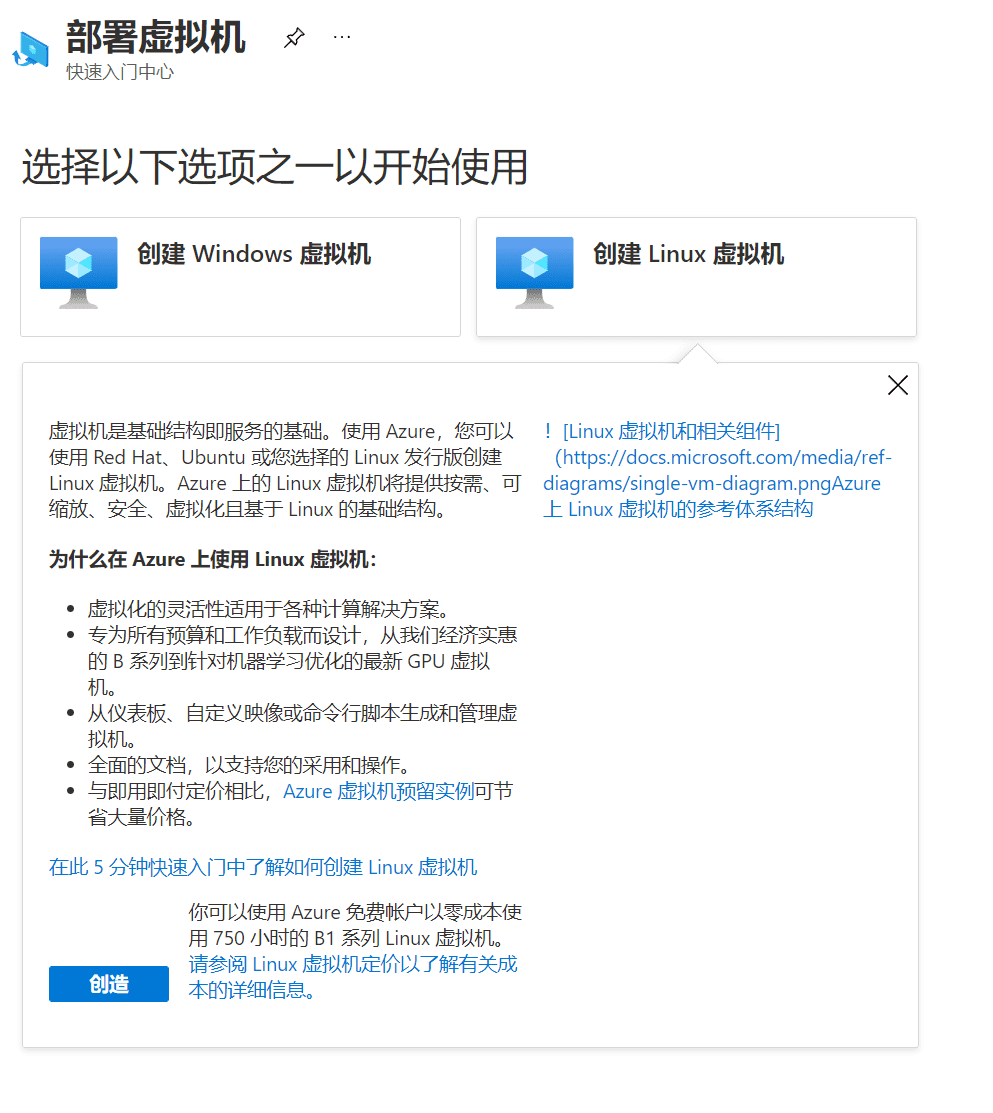
Linux仮想マシンの作成の下にある青いボタンをクリックします。作成するボタン!
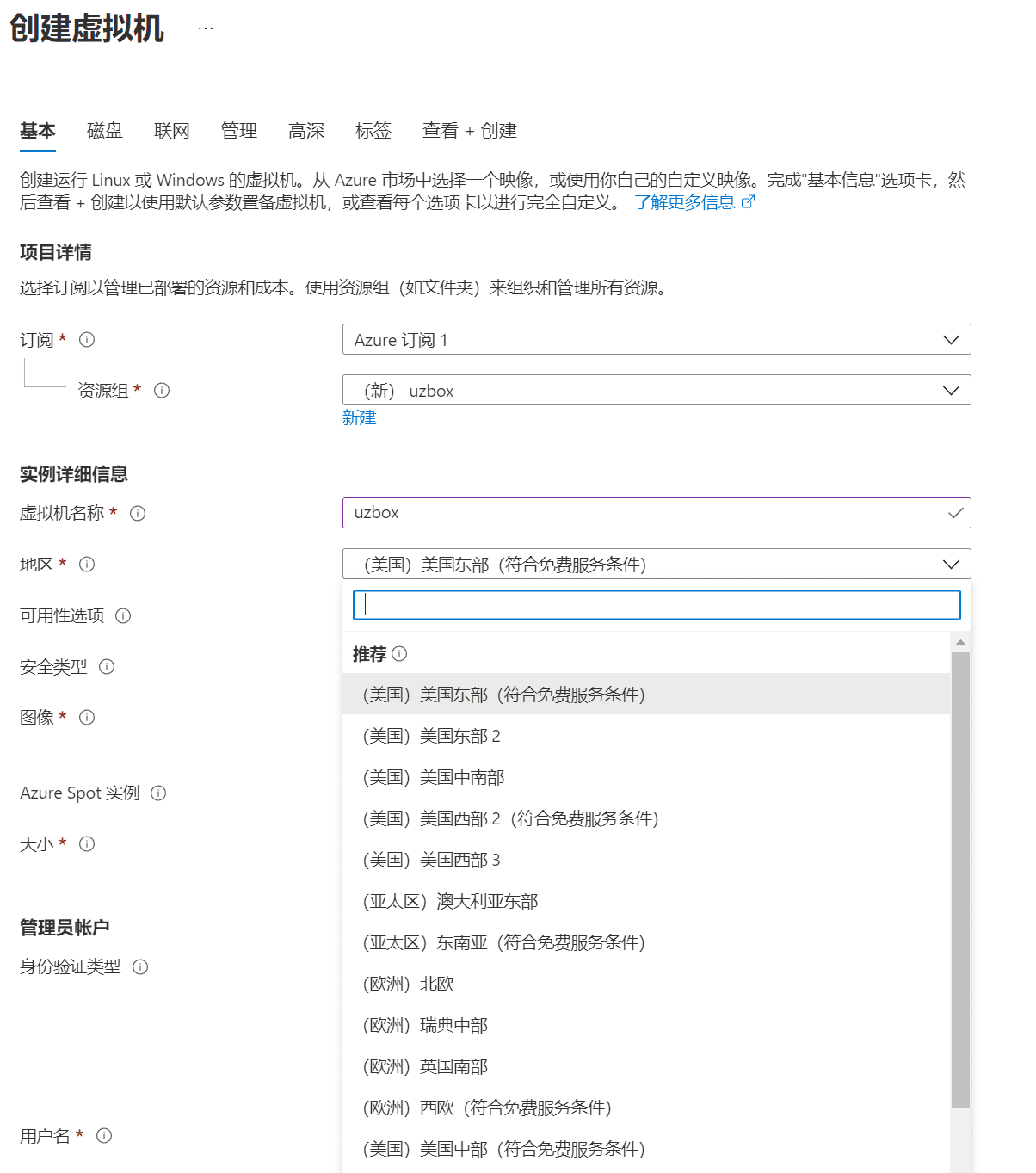
新しいMicrosoft Cloud VMを作成するには、まずリソースグループに新しいリソースグループ名を作成します。これは、後で管理しやすくするためのものです。次に、インスタンスの詳細を入力します。リソースグループ名をカスタマイズしない場合は、VM名を入力すると、自動的に「VM名_グループ」というリソースグループ名が生成されます。
仮想マシン名を入力し、仮想マシン名をカスタマイズして、仮想マシンが配置されているリージョンを選択します。
インスタンスリージョンのうち、無料トライアルの対象となるリージョンは、米国東部、米国中部、米国西部、東南アジア、西ヨーロッパです。無料サービスの条件を満たすリージョンを選択後、以下のインスタンスサイズでは、仮想マシンの構成を選択できません無料トライアルの条件を満たすリージョンを選択した場合、インスタンスサイズは選択できません。インスタンスを作成すると、プラットフォームによって自動的にインスタンスサイズが割り当てられます。
インスタンスイメージオプションでは、仮想マシンのオペレーティングシステムを選択します。現在、無料のシステムはUbuntu 18.01、Ubuntu 20.04、SUSE 15、Oracle 8.5、Debian 11、Centos 7.9、Windows Server 2022です。
必要なオペレーティング システムを選択し、構成の次の手順に進みます。
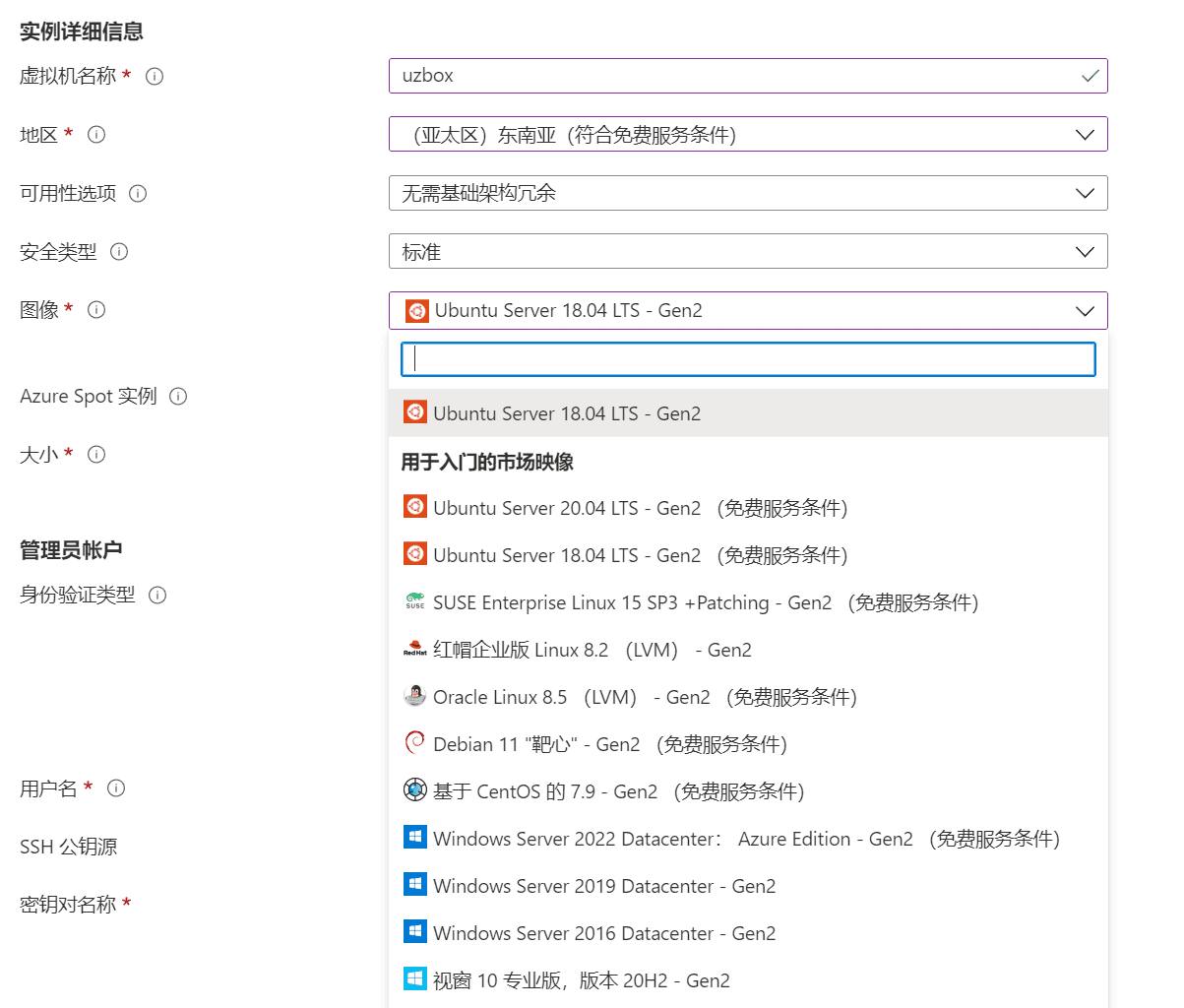
インスタンスサイズを選択してください。インスタンスサイズのオプションで、「すべてのサイズを表示」をクリックし、「VMサイズの選択」を「グループ化なし」に変更して、価格で並べ替えてください。B1sは無料トライアルの対象です。B1sは、1つのvCPU、1GBのメモリ、2つのデータディスク、4GBの一時ストレージで構成されています。
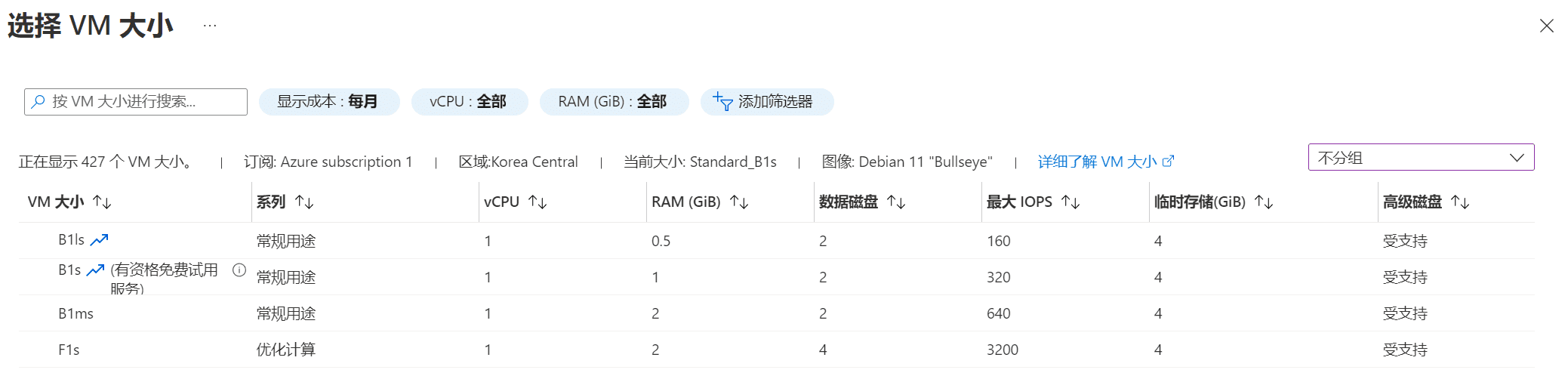
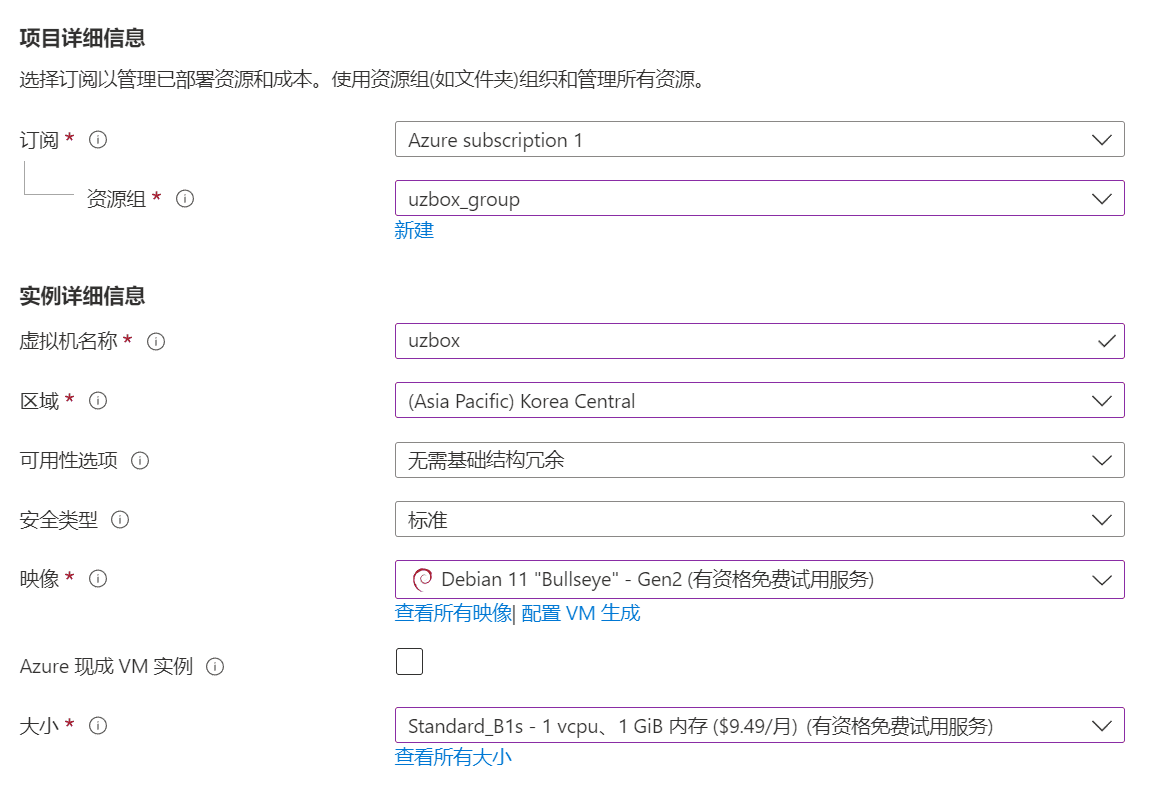
上記の例では、リージョンは韓国、インスタンスサイズはStandard_B1sです。インスタンスの設定が完了したら、次の手順に進みます。
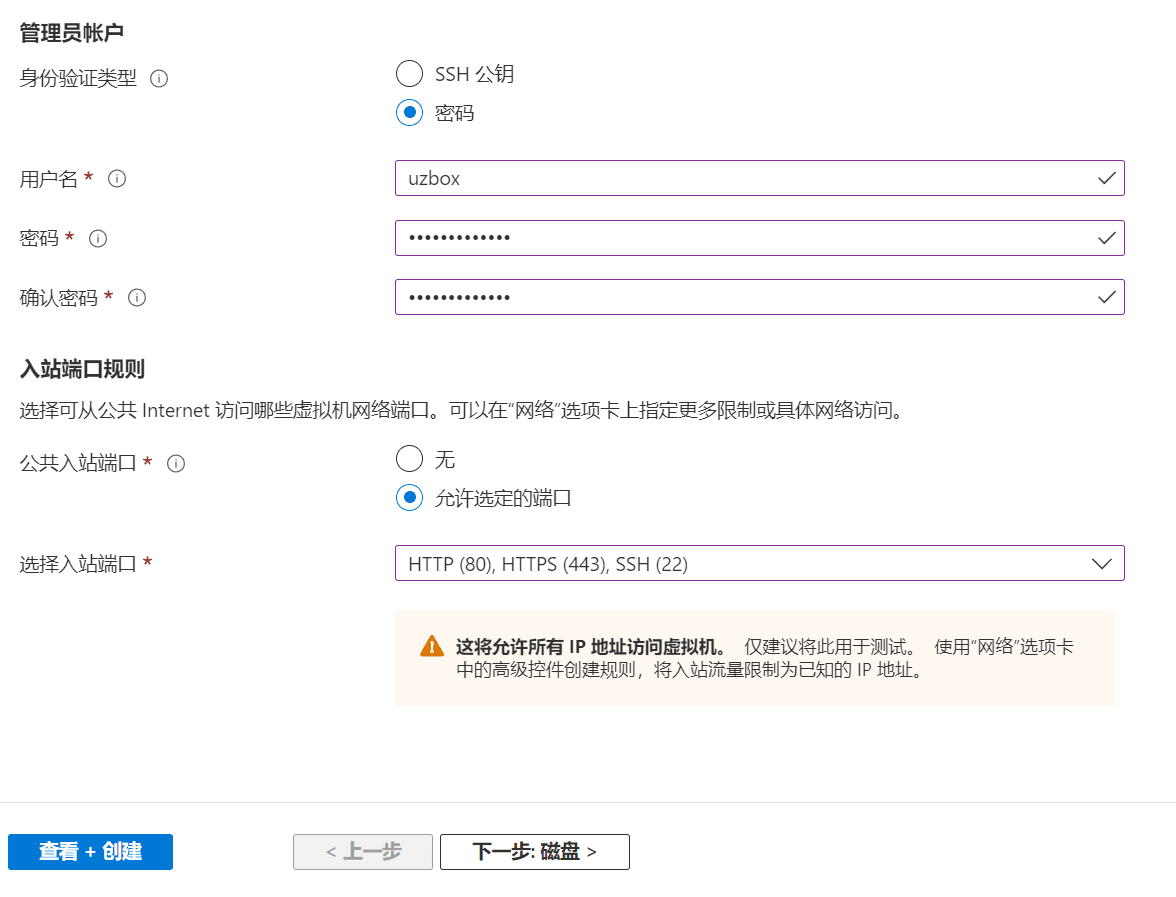
管理者アカウントを設定します。管理者アカウントを入力してください。「root」や「administrator」などは入力しないでください。次に、パスワード欄に12文字以上のパスワード(例:12345)を入力します。受信ポートの規則で「選択したポートを許可する」を選択し、下のポート選択で「HTTP (80)」、「HTTPS (443)」、「SSH (22)」を選択します。「次へ:ディスク」をクリックします。
Azure VMには、オペレーティング システム ディスクと短期保存用の一時ディスクが搭載されています。追加のデータ ディスクを接続できます。VM のサイズによって、使用できるストレージの種類とデータ ディスクの数が決まります。

現時点では新しいハードディスクストレージを追加する必要はないため、この手順は無視して「次へ: ネットワーク」をクリックします。
ネットワークインターフェースカード(NIC)設定を構成することで、仮想マシンのネットワーク接続を定義します。セキュリティグループルールを使用してポート、受信接続、送信接続を制御するか、既存の負荷分散ソリューションを使用できます。
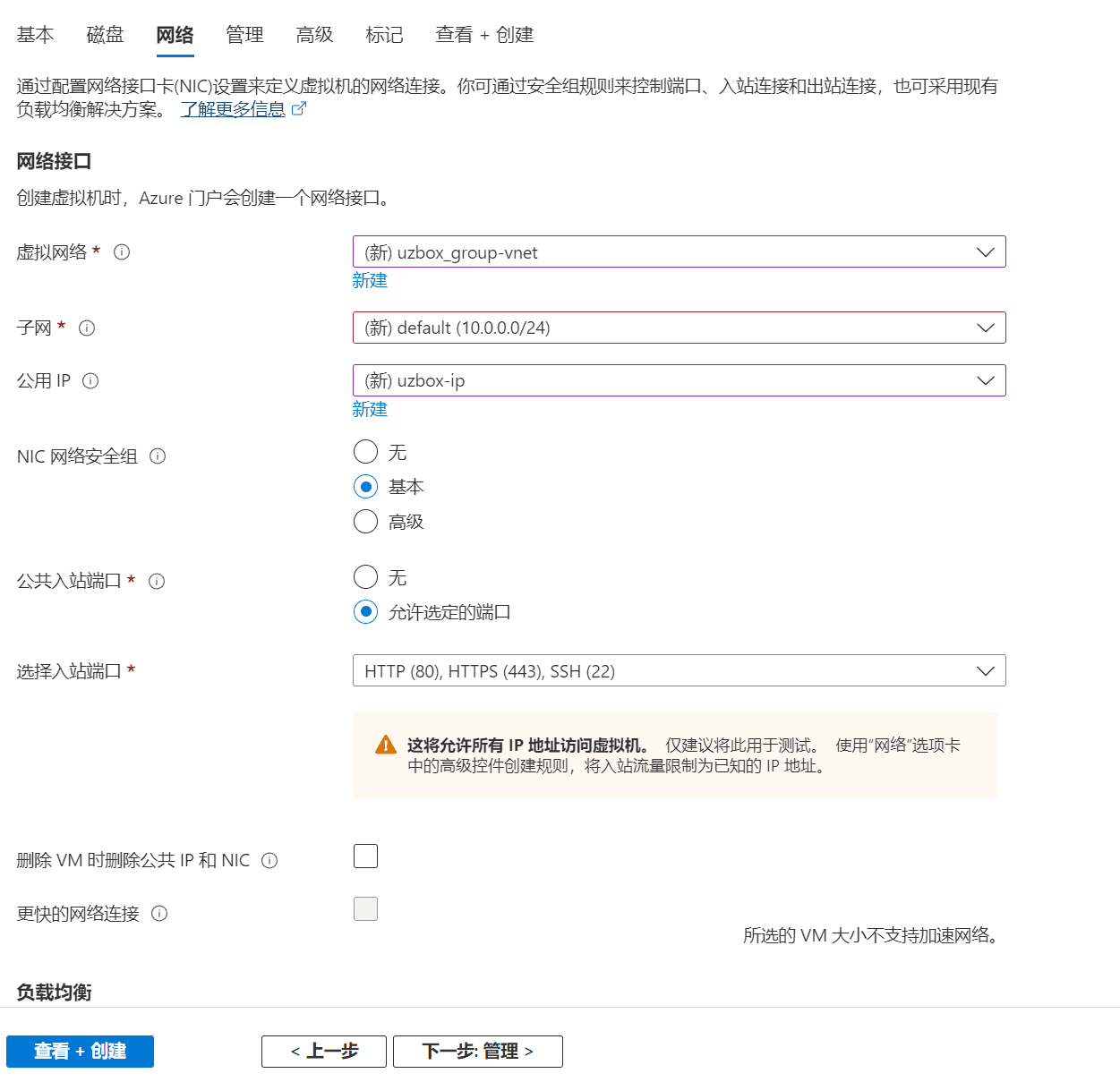

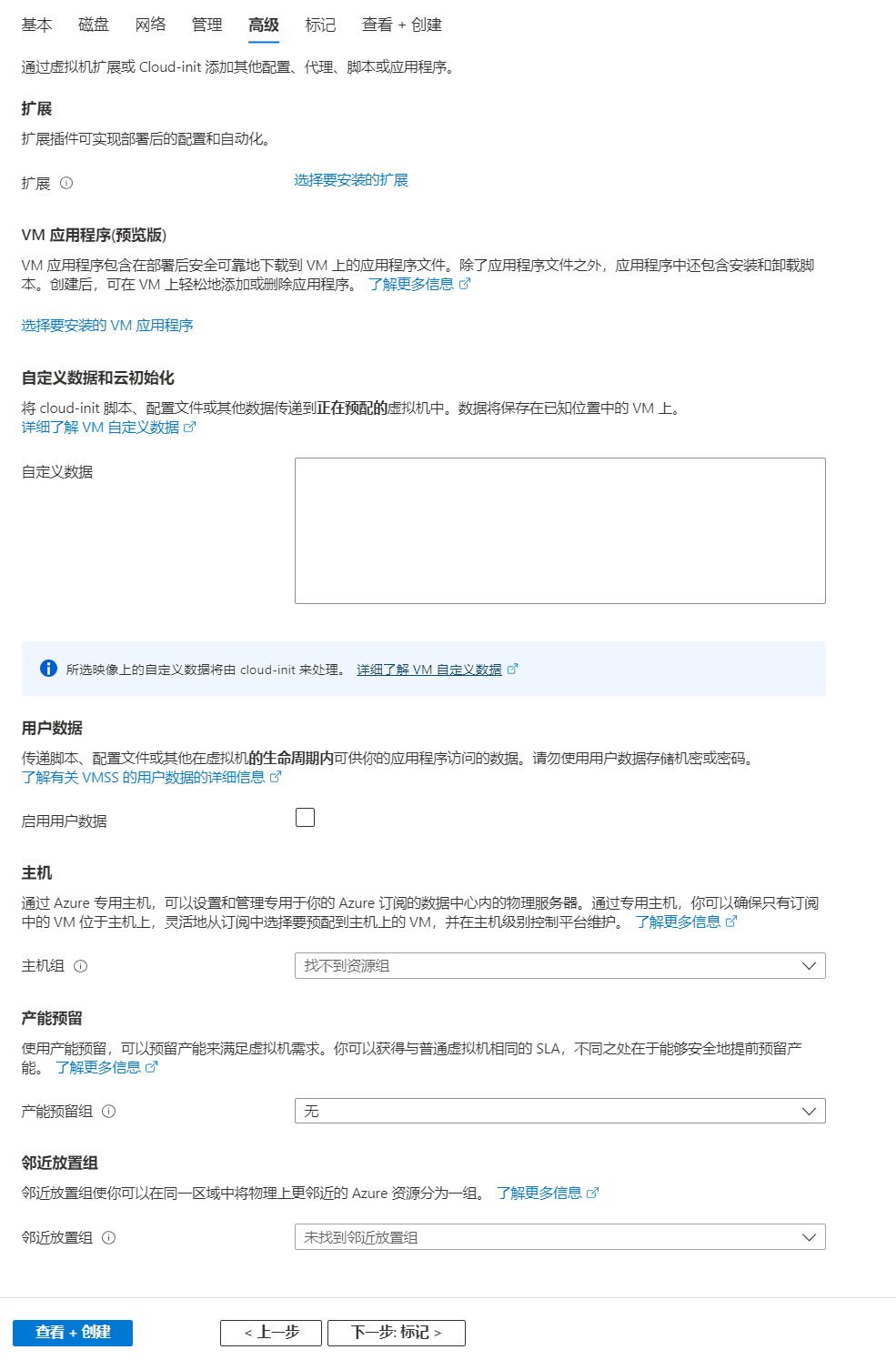
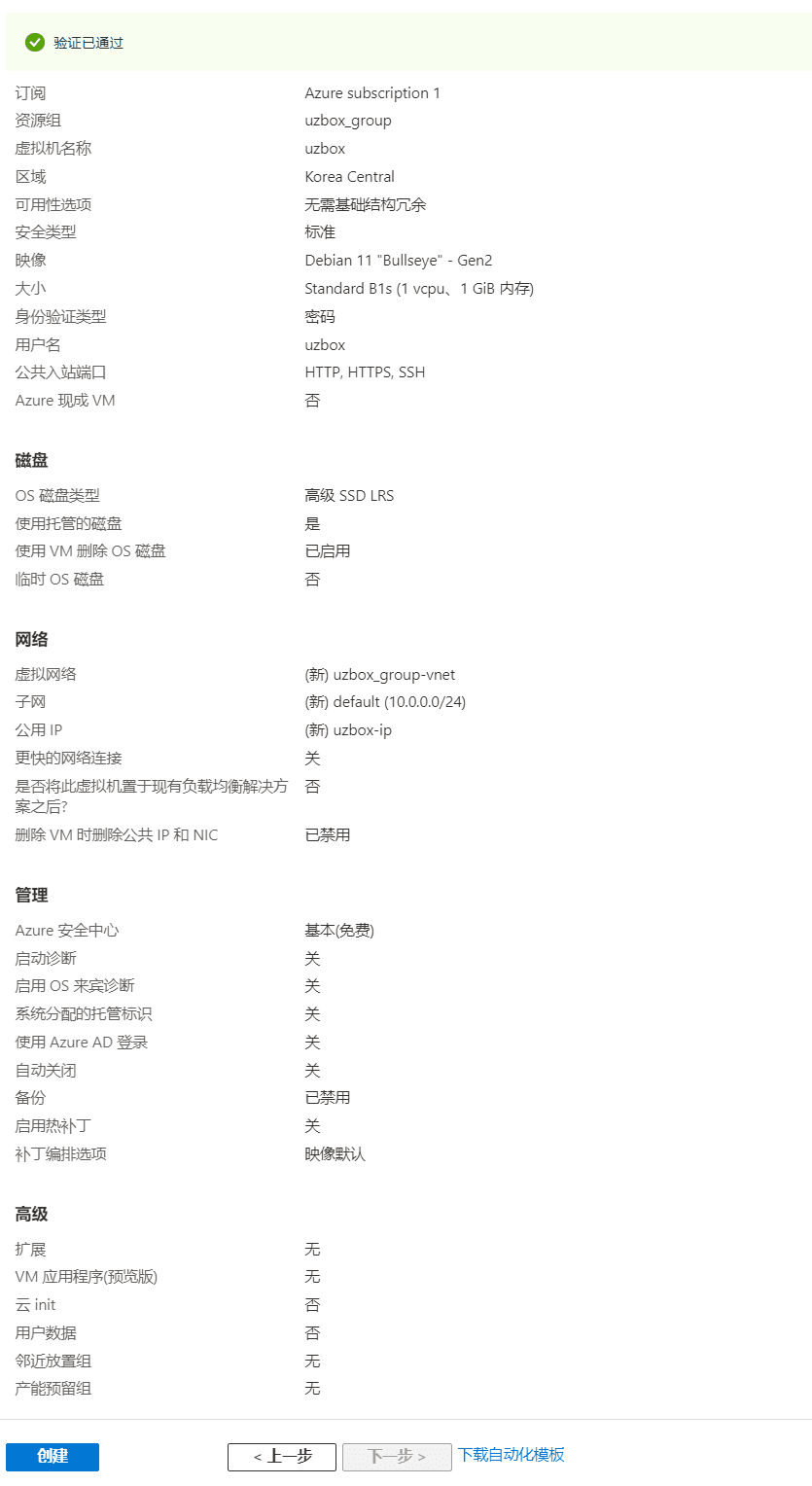
最後のステップは、下の青いボタンをクリックすることです作成するVM 仮想マシンを作成します。
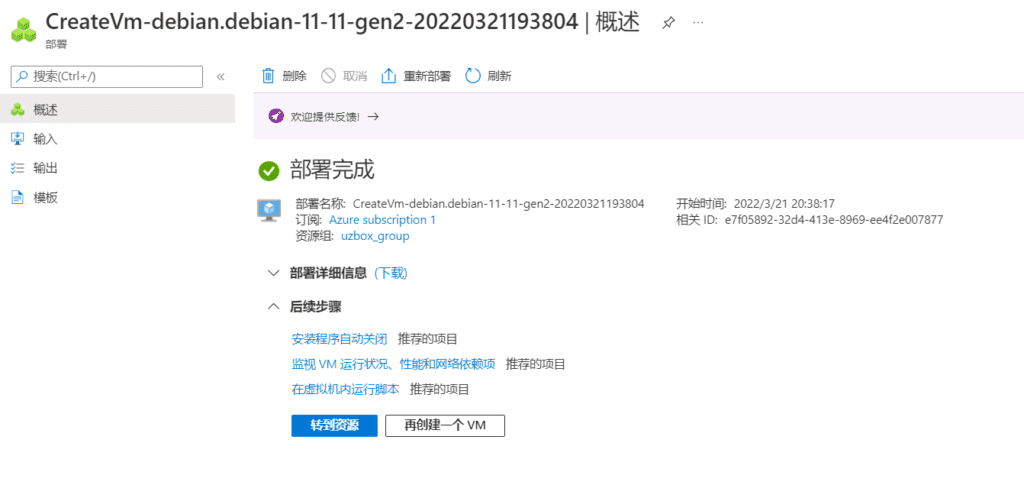
「リソースに移動」をクリックすると、Microsoft Cloud オペレーティング プラットフォームに入ることができます。
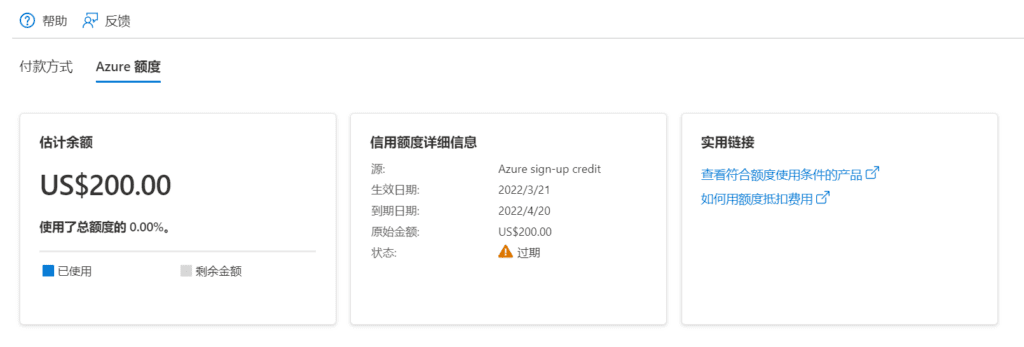
注意: 200 ドルのギフトは 1 か月間のみ有効で、1 か月後には無効になります。
関連する質問:
問題 1: Microsoft Azure で仮想マシン サイズを作成できませんでした: このサイズは、southeastasia のこのサブスクリプションでは一時的に利用できません (NotAvailableForSubscription)。
VMリージョンで無料トライアルサービスの対象リージョンを選択した場合、インスタンスのVMサイズオプションでサイズ構成を選択することはできません。別のリージョンを選択すると、以下のVMサイズが選択可能になります。